Bạn vẫn đang sử dụng URL quản trị Magento 2 mặc định? Bạn có thắc mắc tại sao lại có một chuỗi kỳ lạ được thêm vào URL quản trị của cửa hàng bạn không? Trong blog này, tôi sẽ cho bạn biết lý do tại sao chuỗi đó tồn tại và cách ngăn chặn nó khỏi cửa hàng của bạn. Cùng SmartOSC làm rõ chi tiết Tìm hiểu 3 Cách Thay Đổi URL Quản Trị Magento 2 Dễ Dàng Qua bài viết dưới đây.
Tại sao chúng ta nên thay đổi URL quản trị của Magento 2?
Khi bạn cài đặt Magento 2, nó sẽ tự động tạo URL quản trị với một chuỗi ngẫu nhiên. URL quản trị của Magento 2 cho phép bạn truy cập phần phụ trợ của cửa hàng, sau đó chỉnh sửa và quản lý các tác vụ quản trị.
Thông thường, URL quản trị Magento 2 mặc định là “youritename.com/admin”.
Tuy nhiên, định dạng mặc định rất dễ bị tin tặc tấn công. Quá dễ dàng để các cuộc tấn công brute force bẻ khóa một số tên URL phổ biến như phụ trợ, quản trị viên, v.v.
Đối với thông tin của bạn, cuộc tấn công brute force là nơi phần mềm tự động truy cập trang web của bạn để thử kết hợp tên người dùng và mật khẩu có thể dự đoán được trong thời gian rất ngắn để cố gắng giành quyền truy cập.
Do đó, để bảo vệ trang web của mình, bạn nên thay thế URL mặc định bằng một URL phức tạp và duy nhất. Thay đổi URL quản trị Magento mặc định rất dễ thực hiện nhưng nó có thể tăng tính bảo mật cho cửa hàng của bạn và khiến bot hoặc tin tặc khó tấn công hơn.
Xem thêm bài viết: Magento Services Singapore
Trước khi thay đổi URL quản trị của Magento 2…
Bạn phải đảm bảo rằng bạn có nhà phát triển Magento ở chế độ chờ trước khi thực hiện bất kỳ thay đổi nào. Có rất nhiều trường hợp mọi người thay đổi URL quản trị mặc định và sau đó không thể truy cập bảng quản trị của họ. Đó là bạn cần một nhà phát triển để khắc phục sự cố.
Ngoài ra, để bảo vệ trang web của bạn không bị hỏng, cách tốt nhất là thực hiện các chỉnh sửa này trong môi trường phát triển. Chúng tôi khuyên bạn nên liên hệ với nhà cung cấp dịch vụ lưu trữ để đảm bảo rằng họ cho phép thay đổi URL quản trị Magento của bạn.
►►►► Please visit our products: Magento POS, BigCommerce POS, Shopify POS, Woocommerce POS, NetSuite POS, Mobile POS, White label POS, Reseller POS, POS System for Retail and Commercetools POS
Xem thêm bài viết: Cơ quan phát triển Magento 2
3 cách để thay đổi URL quản trị của Magento 2
Có 3 phương pháp giúp bạn thay đổi URL quản trị một cách dễ dàng. Và chúng tôi sẽ chỉ cho bạn cả 3 phương pháp trong nội dung dưới đây.
Chúng tôi hứa rằng nó có thể được thực hiện trong vòng một vài cú nhấp chuột!
Phương pháp # 1: Sử dụng Cấu hình bảng điều khiển dành cho quản trị viên.
Đây là phương pháp đơn giản và dễ dàng nhất để thay đổi URL quản trị.
Trong bảng quản trị Magento 2 của bạn, truy cập Cửa hàng > Cài đặt > Cấu hình.
- Trên menu bên trái, trong phần Nâng cao , nhấp vào Quản trị.
- Mở rộng phần URL cơ sở của quản trị viên .
- Đặt Sử dụng URL quản trị tùy chỉnh thành “Có”. Sau đó, nhập URL quản trị tùy chỉnh ở định dạng sau: http://yourdomain.com/magento/.
- Đặt Đường dẫn quản trị tùy chỉnh thành “Có”. Sau đó, nhập Đường dẫn quản trị viên tùy chỉnh. Đường dẫn bạn nhập được thêm vào URL quản trị tùy chỉnh sau dấu gạch chéo cuối cùng.
- Nhấp vào nút Lưu cấu hình .
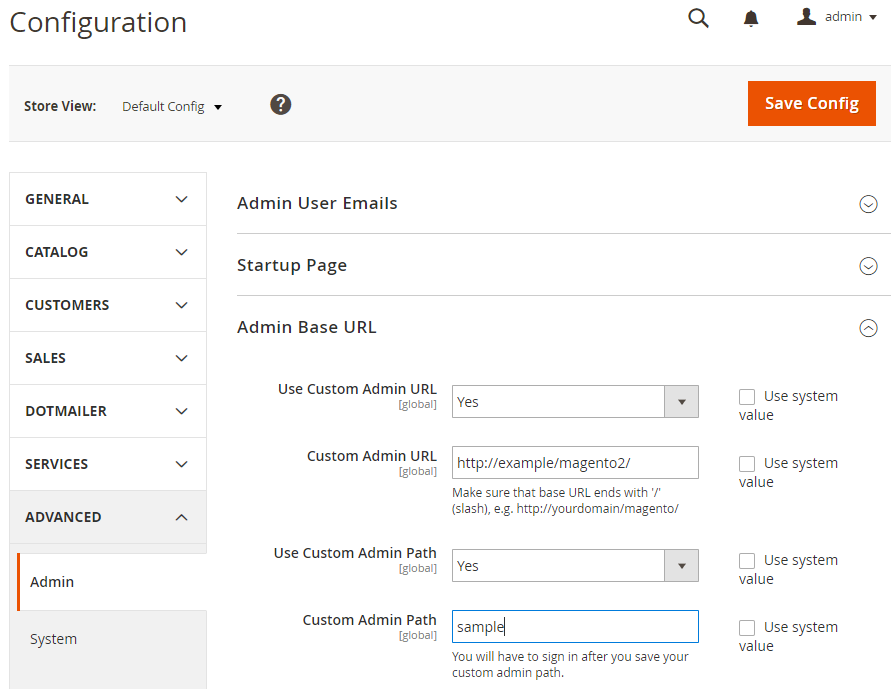
Phương pháp # 2: Thay đổi đường dẫn quản trị trong cấu hình.Php
- Đăng nhập vào máy chủ của bạn qua ssh bằng máy khách SSH hoặc FTP. Điều hướng đến thư mục app / etc và mở tệp env.php trong trình soạn thảo văn bản.
- Tìm mã có nội dung ‘frontName’ và thay thế mã trong dấu ngoặc kép ở bên phải của ‘frontName’ và thay thế ‘admin’ bằng URL quản trị mới của bạn.
- Xóa bộ nhớ cache.
<?php
return array (
‘backend’ =>
array (
‘frontName’ => ‘admin’,
),
Phương pháp # 3: Thay đổi từ dòng lệnh máy chủ
- Đăng nhập máy chủ lưu trữ Magento của bạn qua SSH. Điều hướng đến thư mục gốc của cửa hàng của bạn.
- Chạy lệnh này: php bin / magento setup: config: set –backend-frontname = “newadminurl”
- Trong dấu ngoặc kép cho tên giao diện phụ trợ – hãy nhập URL mới mong muốn của bạn.
- Nếu bạn muốn kiểm tra hoặc xem URL quản trị của mình qua dòng lệnh: magento info: adminurl
Xem thêm bài viết: Công ty phát triển Magento Singapore
Phần kết luận
Dưới đây là hướng dẫn nhanh về cách thay đổi URL quản trị của Magento 2. Điều này cần được thực hiện vì lý do bảo mật để ngăn chặn các vấn đề hack / bẻ khóa. Sau khi tham khảo các phương pháp này, bạn có thể nhập URL quản trị mới và đăng nhập như bình thường.
SmartOSC là một trong những nhà cung cấp phần mở rộng Magento và dịch vụ phát triển web hàng đầu trên thế giới. Với các nhà phát triển Magento có kinh nghiệm và được chứng nhận, chúng tôi cam kết mang đến các sản phẩm và dịch vụ chất lượng cao để tối ưu hóa hoạt động kinh doanh của chúng tôi một cách hiệu quả.
Nguồn bài viết: Magento Singapore
►►►► Dịch vụ liên quan của chúng tôi: salesforce customer 360, technology strategy, digital transformation technologies,artificial intelligence in industrial automation, cloud computing ai, AI and Data Analytics,phần mềm quản lý doanh nghiêp, nền tảng quản trị doanh nghiệp, phần mềm nhân sự, phần mềm chấm công, việc làm php, tuyển dụng php, phần mềm tính lương, phần mềm crm, tuyển dụng ai engineer, phần mềm KPI, phần mềm OKR, Phần mềm quản lý dự án, App chấm công, Cách tính lương, Ftrip Viet Nam, vietnam itinerary 2 weeks, north vietnam 2 week itinerary, northern vietnam 2 week itinerary, vietnam luxury tours, custom travel itinerary, best tour operators in vietnam, Vietnam Photography Tour, Photography Tour Guide Viet Nam

